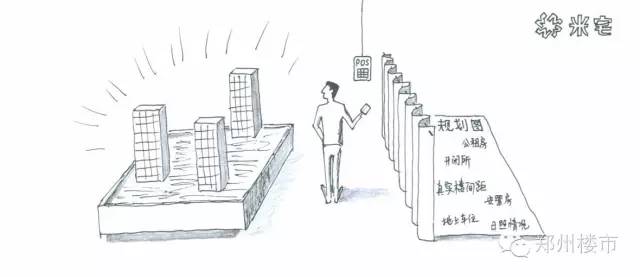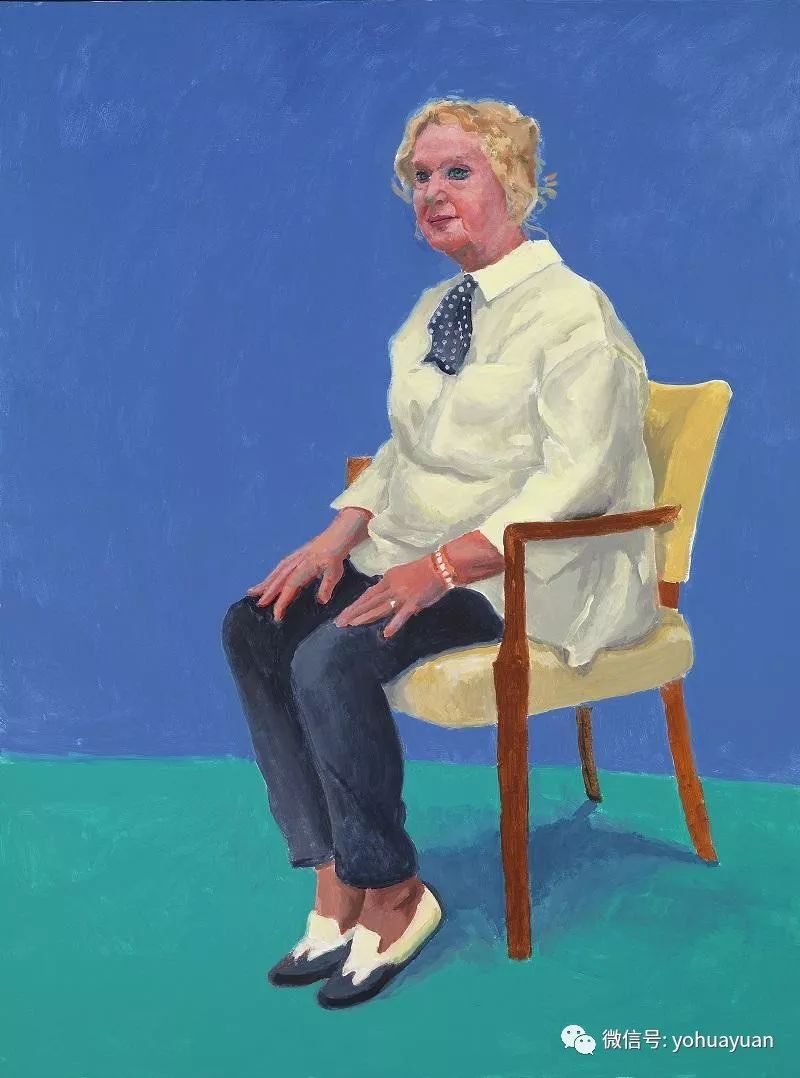PS图层如何使用?如何学习绘画?想必这些都是绘画初学者们经常在想的问题吧,就是不知道如何才能学习好绘画,然后绘画出自己想要画的东西
那么今天灵猫课堂就在网络上收集整理了一些关于PS图层的使用方法!参考绘画过程来学习图层!教程非常简单,赶紧来看看叭:

让我们通过参考插图来学习图层
现在,让我们通过查看实际示例来了解层。在本教程中,我们将参考这张带有入射光的图片来理解图层。

此图片由多个图层文件组成。
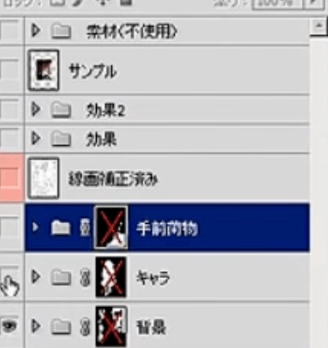
为便于理解,文件从底//www.58yuanyou.com部依次显示。
首先是总结背景的背景层。
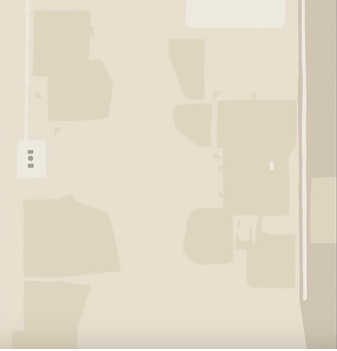
接下来是绘制角色的图层。

这是线线条层。

接下来是效果层。
背景/字符层文件中使用的颜色是材质本身不暴露在光线下的颜色。
效果是灯光产生的颜色,例如阴影和高光。这创造了一个立体效果。

最后,图层名为 Effect 2。这使得表达空气和透视感的部分成为一层。
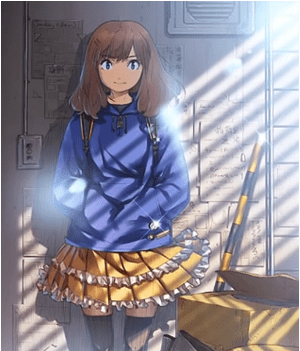
表现立体效果的图层
效果图层文件中的每个重要图//www.58yuanyou.com层我都会一一讲解。
表现质感的层
层模式是乘法。
它表示灰尘和雨水流过之后的垂直污渍。前景色和背景色再次设置为低红色原由网和蓝色。让我们根据表面绘制凹凸。

环境光层
图层模式为叠加。
该图层用于绘制整个图片中的模糊光线和反射。

阴影 1 层
层模式是乘法。由于入射光,它会产生阴影。

边缘层
图层模式为屏幕。
它表达了增白“光源被压低的部分”的效果,例如物体的角落和顶点。

阴影2层
层模式是乘法。让我们通过用刷子轻轻敲击较暗的阴影来添加模糊的渐变。

阴影 3 层
层模式是乘法。
这一层进一步突出了人和气氛的阴影。

高亮颜色层
图层模式为叠加。
灯光是彩色的。选择所有阴影层,用浅色填充它们,然后按住 ALT 创建图层蒙版。
仅显示抗锯原由网齿和模糊区域。此外,光的颜色保留在阴影的边界上。

附加反射层
图层模式正常。
将天空的颜色添加到反映女性的部分。
从右侧进入的入射光在屏幕左侧的墙壁上反射,并在UpxJrSUmpB女人的左侧反射,因此
将那部分涂上天空的颜色。
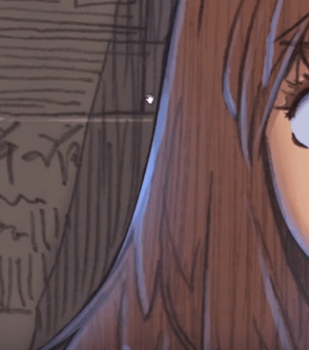
效果1层文件的讲解到此结束。
Photoshop效果层
我来解释一下效果2的图层文件夹的内容。
首先,内容是这样的。
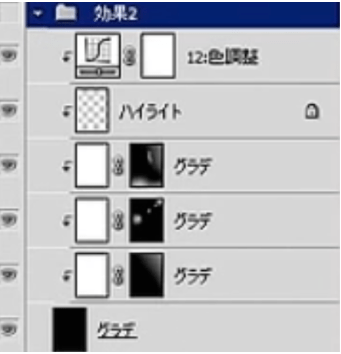
底部是填充黑色的图层,图层模式设置为“屏幕”。
接下来,将涂成白色并被蒙版隐藏的三层屏幕分组。让我们在这里用白色画灯。
顶部的色调曲线决定了高光的颜色,所以没有它就只是白光。
为清楚起见,这就是您通常将此文件合并到的内容。
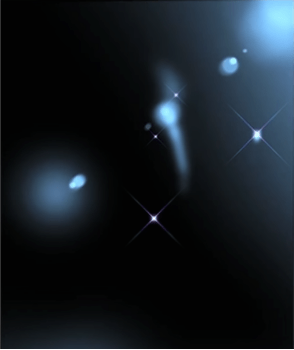
如果你把这个组合图层的图层模式设置为屏幕,全黑就会消失,所以就会出现这种情况。

在高光层上绘制了一个十字的小闪光。

顺便推荐大家可以搜一下:绘画教程库,或者打开手机,添加好友框内搜索:绘画教程库,一键关注,学习无忧!上面有很多的插画课程,每天老师在线指导你的插画技法,让你的懒癌无从逃过,划重点,免费的,是真免费,是真的真的免费!